
Съдържание
Ако искате напълно да промените външния вид на iOS, WinterBoard е приложение за джейлбрейк, което прави това възможно. Ето как да използвате WinterBoard на вашия iPhone или iPad.
iOS вече е добре изглеждащ, но понякога всички харесваме да сме креативни в някакъв момент и да смесваме нещата малко, което е мястото, където WinterBoard влиза в игра.
WinterBoard е безплатно приложение за джейлбрейк, което можете да изтеглите от Cydia, и ви дава възможност да промените “темата” на iOS. Това означава, че можете да променяте неща като шрифта, иконите, цветовете, тапетите и почти всички други елементи на потребителския интерфейс, за които можете да се сетите.
WinterBoard е удобен, защото по същество включва всички видове различни tweaks превърнати в един ощипвам, тъй като можете да получите ощипвам за промяна на шрифтове и друг tweak за промяна на друг елемент на потребителския интерфейс. Вместо това, WinterBoard може да направи всичко това и след това някои.
Ето как да използвате WinterBoard, ако се интересувате от персонализиране на външния вид и дизайна на iPhone или iPad.
Как работи WinterBoard
Може би си мислите, че след като изтеглите WinterBoard, ще имате незабавен достъп до всякакви различни теми, които можете да изпробвате веднага, но всъщност не работи така

Вместо това, той работи чрез изтегляне на приложението WinterBoard и след това се връща в Cydia, за да изтегли отделни теми, които след това можете да отворите в WinterBoard и да приложите към вашия iPhone или iPad.
Инсталирайте WinterBoard
За да започнете, ще искате да изтеглите WinterBoard от Cydia, което можете да направите, като отидете на Търсене в долната част и след това въведете „WinterBoard“ в полето за търсене в горната част.
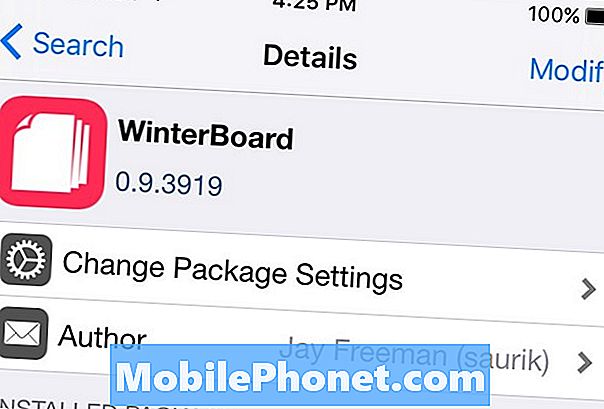
Трябва да се появи в списъка. Докоснете го и след това натиснете Инсталирай в горния десен ъгъл, за да инсталирате WinterBoard.
След като приключи инсталирането, ще трябва да рестартирате iPhone или iPad, но след като се рестартира, можете да се върнете в iOS и WinterBoard ще бъде инсталиран и готови за някои теми.
Изтеглете тема
Следващата стъпка е да изтеглите тема сега, когато сте инсталирали WinterBoard.
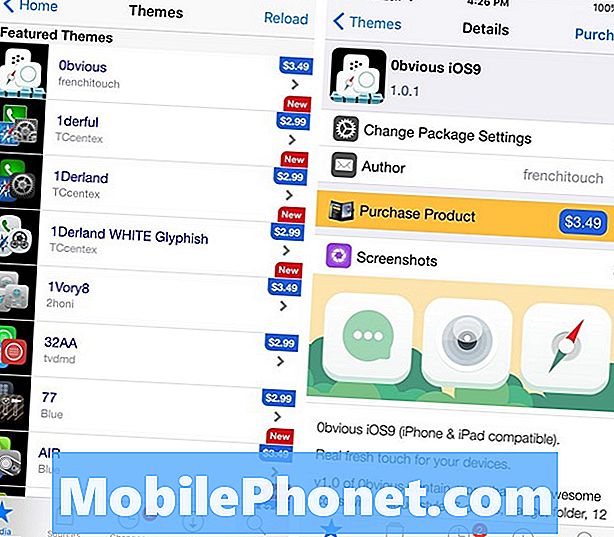
За да направите това, върнете се в Cydia и можете или да натиснете Теми на началната страница на Cydia, за да прегледате включените теми, или можете да натиснете върху Източници и след това изберете Всички източници, Оттук превъртете надолу и изберете Теми, Втората опция ще ви позволи да видите всички налични теми, изброени по азбучен ред.
Налични са много теми, така че обикновено е добра идея да проучите някои добри теми, които харесвате, и след това да ги търсите в Cydia. По-рано тази година представихме някои от нашите фаворити.
За да търсите конкретна тема по име, натиснете върху Търсене в долната част на Cydia и след това въведете името на темата в полето за търсене в горната част. Имайте предвид, че повечето теми обикновено струват един долар или два, така че наистина не можете да отидете с мислене за пробна и грешка тук.
Инсталирайте темата
Сега, след като сте изтеглили вашата тема, сега можете да я инсталирате през WinterBoard
За да направите това, влезте Настройки и след това превъртете надолу, за да намерите WinterBoard, Отворете го и след това натиснете Изберете Теми на върха.
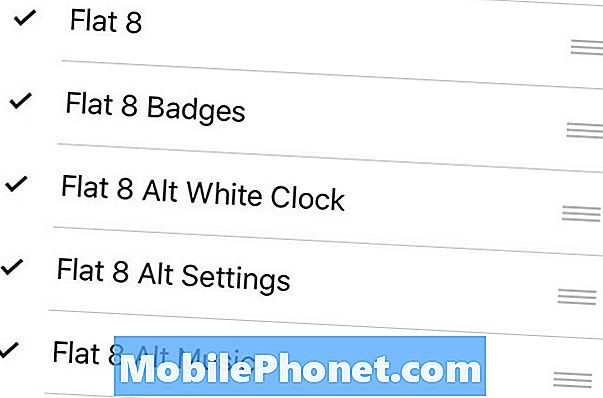
Трябва да видите темата, която току-що сте изтеглили в списъка. Просто натиснете върху нея, за да го активирате (до него ще се появи отметка). Вървете напред и докоснете и активирайте другите компоненти на темата, ако има такива.
След това се върнете на предишната страница и след това натиснете Respring в горния ляв ъгъл. Вашият iPhone ще възстанови и след като го направи, можете да влезете в устройството си, където ще се изпълнява новата тема.
За да отмените тема и да се върнете към запасите, просто влезте WinterBoard> Изберете теми и докоснете темата, за да я премахнете и да я деактивирате. За да приложите промените отново, ще трябва да препратите отново устройството си.


